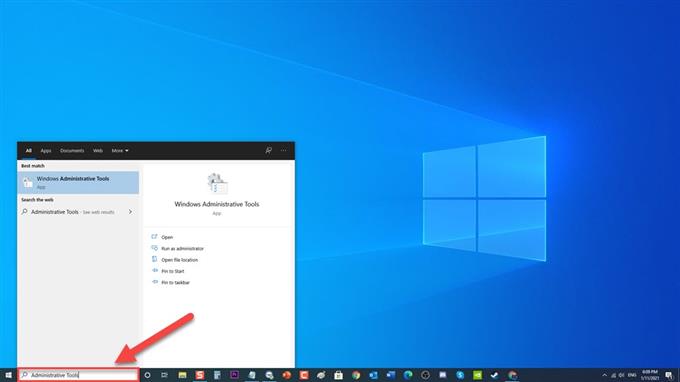Prosessin nimi MsMpEng on Antiwalware Service Executable. Sitä käyttää Windows Defender -ohjelmaan liittyvä haittaohjelmien torjuntaohjelma. Vaikka haittaohjelmien torjuntaohjelman suoritettava tiedosto on vakaa, on tapauksia, joissa käyttäjät kokivat korkean suorittimen käytön Windows PC: ssä. Tässä vianmäärityssarjamme viimeisimmässä erässä käsittelemme kuinka korjata Antimalware Service Executable (MsMpEng) -ongelma viemällä liian paljon korkeaa suorittimen käyttöä Windows Defenderin kanssa Windows 10: ssä.
Mitä tehdä Windows 10 -tietokoneella suoritettavan antimalware-palvelun korkean suorittimen käytön kanssa
On kaksi yleistä tekijää, jotka voivat saada Antimalware Service Executable viemään liikaa suorittimen resursseja reaaliaikaisesta ominaisuudestaan ja Full scan -ominaisuudesta. Reaaliaikainen suojausominaisuus vie paljon suorittimen käyttöä tietokoneesi tiedostojen säännöllisestä skannauksesta, mikä on tietysti sen ensisijainen tehtävä, joka on suojata reaaliajassa. Toinen syy on se, että jos sen reaaliaikainen suojausominaisuus, jossa kun täydellinen täydellinen tarkistus on suoritettu, tietokonejärjestelmä kokee tällöin korkean suorittimen käytön ja käyttäjät kokevat viiveitä, viiveitä tai tai riippumattomia vastauksia järjestelmästä. Alla on lueteltu vianmääritysvaiheet, jotka sinun on tehtävä ongelman korjaamiseksi.
Ennen kuin teet suositeltuja vianmääritysmenetelmiä, on parasta käynnistää tietokone uudelleen. Tämä toiminto päivittää käyttöjärjestelmän ja poistaa kaikki vioittuneet väliaikaiset tiedot, jotka saattavat aiheuttaa ongelman.
Tapa 1: Määritä Windows Defender uudelleen oikein
Jotta Windows Defender ei vie liikaa suorittimen resursseja, joudut ehkä tällä hetkellä muuttamaan Windows Defender -skannauksen aikataulua tietokonejärjestelmässä tehtävien ajoituksella.
- Kirjoita vasemmassa alakulmassa Windowsin hakupalkkiin Hallintatyökalut .
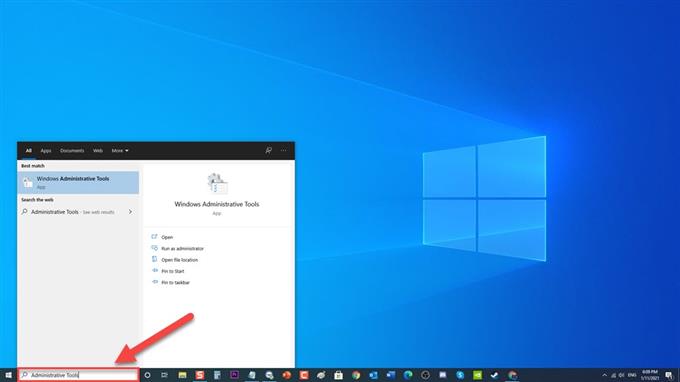
- Napsauta Windowsin hallintatyökalujen tulos

- Etsi ja kaksoisnapsauta Tehtävien ajoitus . Uusi ikkuna avautuu.

- Laajenna se napsauttamalla Tehtäväaikataulu-ikkunan vasemmanpuoleisessa ruudussa Tehtävien ajoituskirjasto .

- Laajenna napsauttamalla Microsoft Folder .

- Laajenna se napsauttamalla Windows

- Laajenna vierittämällä alaspäin ja etsi Windows Defender -kansio .

- Etsi Windows Defenderin oikeasta ruudusta kaksoisnapsauta Windows Defender Scheduled Scan . Uusi ikkuna avautuu.

- Pysy Windows Defender Scheduled Scan -ikkunan Yleiset-välilehdessä ja poista valinta Suorita korkeimmilla käyttöoikeuksilla -valinnasta.

- Napsauta Ehdot -välilehteä.

- Poista Valmiustila-kohdassa valinta Käynnistä tehtävä vain, jos tietokone on käyttämättömänä , jos se on valittu.

- Poista Virta-vaihtoehdon kohdasta valinta Käynnistä tehtävä, jos tietokoneessa on verkkovirta

- Poista Verkko-vaihtoehdossa valinta ” Käynnistä vain, jos seuraava verkkoyhteys on käytettävissä ”

- Napsauta Triggers -välilehteä.

- Napsauta Uusi välilehti , Uusi laukaisin -ikkuna avautuu.

- Valitse asetusvaihtoehdossa käytettävissä olevista vaihtoehdoista. Tämä ajoittaa Defenderin toimimaan omien mieltymystesi mukaan

- Ota tehdyt muutokset käyttöön napsauttamalla OK.

- Toista samat menettelyt kolmelle muulle aikataululle: Windows Defender -välimuistin ylläpito, Windows Defender Cleanup ja Windows Defender -vahvistus.

Tarkista, esiintyykö Windows 10: n korkea CPU: n käyttö Antimalware Service Executable -ongelmasta edelleen.
Tapa 2: Poista Windows Defender käytöstä
Poista käytöstä Windows Defenderin palomuuri toimii joillekin käyttäjille, joilla on sama korkea suorittimen käyttö. Mutta varmista, että ennen Windows Defender -palomuurin sammuttamista sinun on asennettava myös toinen haittaohjelmien torjuntaohjelma, jotta tietokoneesi on edelleen suojattu haittaohjelmilta ja uhilta.
On kaksi tapaa sammuttaa Windows Defender:
Ensimmäinen: Paikallisen ryhmäkäytäntöeditorin käyttäminen
- Avaa RUN-valintaikkuna painamalla näppäimistön Windows Key + R -näppäintä.
- Kirjoita Suorita-valintaikkunaan “gpedit.msc” ja paina Enter tai napsauta OK avataksesi Paikallinen ryhmäkäytäntöeditori.
- Napsauta paikallisen ryhmäkäytäntöeditorin ikkunan vasemmassa ruudussa Tietokoneen kokoonpano laajentaaksesi sen.
- Kaksoisnapsauta Hallintamallit laajentaaksesi sen.
- Kaksoisnapsauta Windows-komponentit laajentaaksesi sen.
- Selaa alaspäin löytääksesi Microsoft Defender Antivirus -kansion laajentaaksesi sitä.
- Etsi Microsoft Defender Antivirus -ikkunan oikeasta ruudusta vaihtoehto ”Poista Microsoft Defender Antivirus käytöstä” ja kaksoisnapsauta sitä. Uusi ikkuna avautuu.
- Poista Windows Defender käytöstä napsauttamalla ”Käytössä” -vaihtoehtoa
- Ota muutokset käyttöön napsauttamalla OK .
- Käynnistä tietokoneesi uudelleen.
Kun tietokone on käynnistynyt uudelleen, tarkista, esiintyykö Windows 10: n korkea CPU-käyttö Antimalware Service Executable -ongelmasta edelleen.
Toinen: Rekisterieditorin käyttö
- Avaa RUN-valintaikkuna painamalla näppäimistön Windows Key + R -näppäintä.
- Kirjoita Suorita-valintaikkunaan “regedit” ja paina Enter tai napsauta OK avataksesi rekisterieditorin.
- Napsauta paikallisen ryhmäkäytäntöeditorin ikkunan vasemmassa ruudussa HKEY_LOCAL_MACHINE laajentaaksesi sen.
- Kaksoisnapsauta SOFTWARE-kansio laajentaaksesi sen.
- Kaksoisnapsauta Käytännöt -kansiota laajentaaksesi sen.
- Kaksoisnapsauta Microsoft -kansiota laajentaaksesi sen.
- Kaksoisnapsauta Windows Defender -kansiota laajentaaksesi sen.
- Kaksoisnapsauta kohtaa ”DisableAntiSpyware” Windowsin Defender-kansion oikeassa ruudussa. Muuta sen arvopäivä arvoon 1.
- Ota muutokset käyttöön napsauttamalla OK .
Tarkista, esiintyykö edelleen haittaohjelmien torjunnan suoritettavan korkean suorittimen käyttöongelma.
Tapa 3: Lisää suoritettava haittaohjelmapalvelu Windows Defenderin poissulkemisluetteloon
Käyttäjät ovat raportoineet, että MsMpEng.exe: n lisääminen Windows Defendersin poissulkemisluetteloon ratkaisee ongelman. Lisää poissulkeminen ja katso, ratkaistaanko haittaohjelmien torjuntapalvelun ongelma.
- Avaa Windows Task Manager painamalla samanaikaisesti näppäimistön CTRL + VAIHTO + ESC -näppäimiä.
- Etsi Tehtävienhallinta-ikkunasta vaihtoehto ja napsauta hiiren kakkospainikkeella vaihtoehtoa Antimalware Service Executable .
- Valitse avattavasta valikosta Avaa tiedoston sijainti . Uusi ikkuna avautuu, MsMpEng -tiedosto korostetaan.
- Korosta tiedoston sijaintipolku osoiterivillä, napsauta hiiren kakkospainikkeella ja valitse kopio pudotusvalikosta.
- Avaa Windows-asetukset-osio painamalla näppäimistön Windows-näppäin + I -näppäintä.
- Napsauta Päivitä ja suojaa .
- Napsauta vasemmassa ruudussa Windowsin suojaus
- Napsauta oikean ruudun suojausalueiden kohtaa Virusten ja uhkien suojaus
- Napsauta Hallitse asetuksia Virustorjunnan suojausasetukset -kohdassa.
- Etsi poissulkemisvaihtoehto, napsauta Lisää tai poista poissulkemisia
- Napsauta ”Lisää poissulkeminen” ja valitse avattavasta valikosta t ”Kansio” .
- Liitä Antimalware Service Executable -tiedoston sijaintipolku ja valitse valitse kansio -välilehti.
Antimalware Service Executable lisätään nyt Windows Defenderin poissulkemisluetteloon ja tarkista, esiintyykö edelleen Antimalware Service Executable High CPU -käyttöongelmia.
Tapa 4: Poista virheelliset määritelmäpäivitykset
On tapauksia, joissa Windows Defenderin palomuuri skannauksen jälkeen voi hankkia viallisia määritelmäpäivityksiä, jotka voivat joskus tunnistaa Windows-tiedostot viruksiksi. Yritä poistaa virheelliset määritelmäpäivitykset komentokehotteella ja katso, toimiiko menetelmä.
- Kirjoita vasemmassa alakulmassa Windowsin hakupalkkiin Komentokehote
- Napsauta hiiren kakkospainikkeella komentokehotteen tulosta ja valitse avattavasta valikosta Suorita järjestelmänvalvojana .
- Kirjoita komentokehoteikkunaan seuraavat komennot ja paina Enter jokaisen komennon jälkeen.
- Kirjoita ”% PROGRAMFILES% \ Windows Defender \ MPCMDRUN.exe” -RemoveDefinitions -All ja paina Enter.
- Kirjoita “% PROGRAMFILES% \ Windows Defender \ MPCMDRUN.exe” -SignatureUpdate ja paina Enter
Odota, että prosessi on valmis, ja tarkista sitten, onko Antimalware Service Executable -suorittimen käyttöongelmissa edelleen ongelmia.
Suoritettuasi edellä mainitut menetelmät, korjaat Windows Defenderin onnistuneesti Antimalware Service Executable High CPU -käyttöongelman.
Vieraile androidhow Youtube -kanavallamme saadaksesi lisää vianmääritysvideoita.